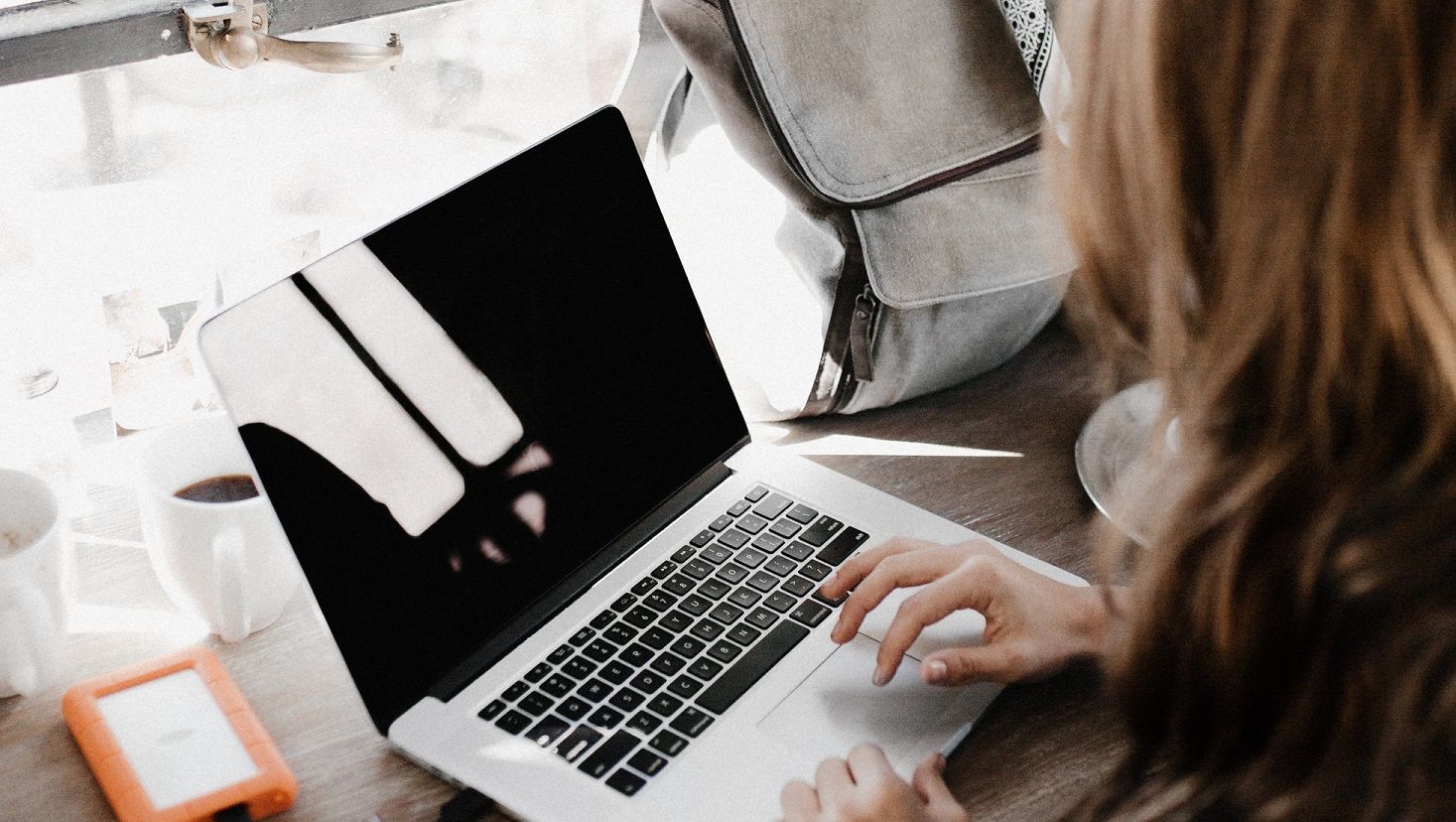Monet Windows-käyttäjät ovat ilmoittaneet nähneensä Modern Setup Host tai SetupHost.exe Task Managerissa, jossa on paljon suorittimen käyttöä. Useimmissa tapauksissa se aiheuttaa tietokoneongelmia, kuten tietokoneen hidastamisen.
Jos olet havainnut korkeaa suorittimen käyttöä Modern Setup Host -ohjelmassa, tämä viesti opastaa sinua ongelman korjaamisessa.

Mikä on Modern Setup Host?
On tärkeää pitää Windows-käyttöjärjestelmäsi aina ajan tasalla. Windowsissa on joitain sisäänrakennettuja komponentteja, jotka tukevat Windows-päivitysten asentamista suoraan tietokoneelle. Yksi tällainen komponentti on Modern Setup Host tai SetupHost.exe.
SetupHost.exe on suoritettava tiedosto, joka sijaitsee C: $ Windows.BTSources -kansiossa. SetupHost.exeprogram toimii taustalla, kun Windows 10 asentaa tiettyjä tärkeitä päivityksiä tai päivityksen aikana vanhemmasta Windows-versiosta Windows 10: ksi.
Mikä on Modern Setup Host -virhe?
Monet käyttäjät ovat ilmoittaneet kohtaaneensa modernin asennusohjelman Windows 10 -päivitysten aikana, mikä antaa heille erittäin epämiellyttävän kokemuksen. Muiden Windows-komponenttien tavoin myös Modern Setup Hostilla on kohtuullinen osuus ongelmista.
Eri käyttäjien ilmoittamia yleisiä ongelmia ovat:
- Nykyaikainen asennusohjelma aiheuttaa korkeaa suorittimen käyttöä
- Moderni asennuspalvelin on lakannut toimimasta.
Joskus Modern Setup Host voi saavuttaa jopa 100% levynkäytön ja aiheuttaa tietokoneelle monia ongelmia, mukaan lukien tietokoneen hidastaminen.
Kuinka korjata uudet asennusohjelman isäntävirheet Windows 10: ssä
Aluksi, kun näet jonkin Modern Setup -palvelimen virheistä, on suositeltavaa odottaa vähintään 3-4 tuntia ja antaa Modern Setup -isännän suorittaa ennen kuin yrität tappaa sen.
Jos kuitenkin tämän ajan jälkeen ohjelma aiheuttaa edelleen PC-ongelmia, suosittelemme seuraavien ratkaisujen korjaamista Modern Setup Host -virheen korjaamiseksi.
Alustavat kiertotavat
Joskus Modern Setup Host -virheitä esiintyy yksinkertaisten tietokone- tai järjestelmävirheiden takia, jotka voit ratkaista pienellä säätämällä, kuten:
- Käynnistä tietokone uudelleen normaalissa prosessissa ja yritä sitten suorittaa Windows Update tai Upgrade uudelleen.
- Skannaa tietokoneesi laadukkaalla virustentorjuntaohjelmalla ja poista mahdolliset haittaohjelmat, jotka saattavat aiheuttaa ongelman.
- Poista kolmannen osapuolen virustentorjuntaohjelma käytöstä: jotkut AV-ohjelmat ovat erittäin herkkiä ja voivat aiheuttaa Modern Setup -ohjelman lakkaamisen. Poista AV-ohjelmisto käytöstä tietokoneellasi ja jatka Windows Update -sovelluksella, onko ongelma edelleen olemassa.
- Tarkista, onko verkko vakaa: Joskus Modern Setup Host -virhe voi tapahtua, kun käyttöjärjestelmän asentamiseen tai päivittämiseen käyttämäsi verkko on epävakaa.Säädä reititintäsi varmistaaksesi, että verkko on vakaa ja voi ladata Windows-päivityksen.
Jos nämä alustavat ratkaisut eivät tuota positiivisia tuloksia Modern Setup Host -virheestä, siirry seuraaviin teknisiin ratkaisuihin.
Fox # 1: Suorita Windows Update Troubleshooter
Jos olet havainnut Modern Setup Host -virheen, Windowsin päivityksen vianmääritysohjelma voi säästää. Windows 10: ssä on sisäänrakennettu sovelluksen vianetsintäominaisuus, joka voi auttaa korjaamaan erilaisia virheitä, mukaan lukien moderni asennuspalvelimen virhe.
Suorita Windows-päivityksen vianmääritysohjelma.
- Avaa Windowsin hakukenttä ja kirjoita Ohjauspaneeli .
- Avaa Ohjauspaneeli ja napsauta pudotusvalikko oikealla puolella.
- Valitse luettelosta Suuret kuvakkeet .
- Etsi ja valitse kohteiden luettelosta Vianmääritys .
- Napsauta nyt Suorita vianmääritys -painiketta.
- Etsi oikeanpuoleisesta ruudusta ja napsauta sitä Windows päivitys.
- Napsauta sitten Suorita vianmääritys.
Vianmääritysprosessi voi viedä jonkin aikaa, joten odota, että prosessi kulkee kokoelmaan, kun se tunnistaa ja korjaa ongelmat. Kun olet valmis, seuraa näytön ohjeita ohjeiden mukaan ongelman ratkaisemiseksi ja käynnistä tietokone uudelleen.
Korjaus # 2: Suorita puhdas PC-käynnistys

Modern Setup Host -virhe esiintyy todennäköisesti, koska jotkut taustaohjelmat häiritsevät tietokoneesi Windows-päivitystä taitietokoneesi ohjelmisto-ristiriidat. Puhdas käynnistys voi auttaa ratkaisemaan tämän ongelman, koska sen avulla voit käynnistää tietokoneen vain tärkeillä käynnistysohjelmilla ja ohjaimilla. Se auttaa myös tunnistamaan ristiriitaisen ohjelmiston, jonka voit poistaa käytöstä, ja jatkamaan Windows-päivitystä.
Huomaa: Varmista ennen tietokoneen uudelleenkäynnistämistä puhtaalla käynnistyksellä, että irrotat verkon.
Puhdas käynnistys:
- Varmista, että olet kirjautunut tietokoneellesi järjestelmänvalvoja .
- Avata Windows-haku ja tyyppi msconfig .
- Valitse Järjestelmän kokoonpano .
- Mene Yleiset-välilehti ja poista valinta Lataa käynnistyskohteet .
- Mene Palvelut -välilehti ja valitse ' Piilota kaikki Microsoftin palvelut ja napsauta sitten Poista kaikki käytöstä .
- Mene Käynnistys-välilehti ja valitse Avaa Tehtävienhallinta.
- Siirry Tehtävienhallinnassa Käynnistys-kohtaan välilehti.
- Valitse jokainen luettelon käynnistyskohde, oikealla painikkeella ja valitse sitten Poista käytöstä .
- Kun olet poistanut kaikki tehtävät käytöstä, sulje Tehtävienhallinta ja palaa järjestelmän kokoonpanoon.
- Nyt Järjestelmän kokoonpano Ikkuna, siirry Käynnistys-välilehti > ja valitse OK .
Kun olet valmis, käynnistä tietokone uudelleen. Tietokoneesi käynnistyy uudelleen puhtaalla käynnistyksellä. Yritä nyt jatkaa Windows-päivityksen kanssa ja katso, onko ongelma korjattu.
Korjaus # 3: Suorita SFC ja DISM
SFC: n ja DISM: n suorittaminen auttaa tunnistamaan ja korjaamaan vioittuneet järjestelmätiedostot, jotka saattavat aiheuttaaModern Setup Host -virhe. Suorita sekä SFC- että DISM-tarkistukset komentokehotteen kautta.
SFC: n ja DISM: n suorittaminen komentokehotteen kautta:

- Klikkaus Windows-haku ja tyyppi cmd avata Komentokehote .
- Valitse Suorita järjestelmänvalvojana
- Kirjoita tai kopioi tämä komento korotettuun komentokehotteeseen ja paina sitten Enter-näppäintä
DISM.exe / Online / Cleanup-image / Restorehealth
merkintä: DISM-työkalu saattaa epäonnistua, jos Windows Update -asiakas on rikki tai sillä on vakaa Internet.

- Kun DISM-prosessi on valmis, suoritat SFC-skannauksen
- Kirjoita (tai kopioi-liitä) tämä komento ja paina Enter
sfc / scannow - Varmista, että sfc: n ja eteenpäin viivan välillä on välilyönti
SFC-skannaus voi viedä jonkin aikaa, joten ole kärsivällinen ja odota prosessin päättymistä. Kun olet valmis, näet komentokehotteen, joka ilmoittaa, pystyykö se korjaamaan mitään. Käynnistä tietokone uudelleen ja yritä sitten päivittää / päivittää tietokone uudelleen.
kuinka korjata kuvakkeet Windows 10: ssä
Korjaus nro 4: Poista kaikki ohjelmistojakelukansiossa olevat kohteet

Windows 10: ssä on ohjelmistojakelukansio välttämättömänä Windows Update -komponenttina, joka tallentaa välttämättömät väliaikaiset tiedostot Windows-päivityksen asentamista varten. Joskus jotkut väliaikaisista tiedostoista voivat kerääntyä ja aiheuttaa virheitä myöhempien Windows-päivitysten aikana, ja ohjelmistojakelukansion tyhjentäminen voi auttaa ratkaisemaan ongelman.
Ohjelmiston jakelukansion tyhjentäminen:
- Tyyppi Voittaa näppäimen + R avaa Suorita-ruutu.
- Kopioi ja liitä seuraava polku ja paina sitten Enter:
C: Windows SoftwareDistribution Lataa. - Valitse kaikki kohteet Ohjelmiston jakelu -kansiosta (paina Ctrl + A), napsauta hiiren kakkospainikkeella valittuja kohteita ja valitse Poistaa.
- Valitse kehotettaessa antamaan järjestelmänvalvojan lupa Tee tämä kaikille nykyisille esineille sitten Jatkaa .
- Kun olet valmis, käynnistä tietokone uudelleen.
Yritä nyt asentaa Windows-päivitykset uudelleen ja katso, onko Modern Setup Host -virhe kadonnut.
Korjaus # 5: Nollaa Windows Update -komponentit

Windows Update -komponenttien nollaaminen auttaa ratkaisemaan Modern Setup -isäntävirheen Windows 10: ssä:
- Avata komentokehote
- Lehdistö Voittaa avaimen + S .
- Kirjoita hakuun cmd .
- Napsauta komentokehotteessa Suorita järjestelmänvalvojana.
- Lopettaa Windows Update -palvelut kuten BITS, MSI Inst aller-salaus ja Windows Update . Voit pysäyttää nämä palvelut komentokehotteessa kirjoittamalla (tai kopioimalla) seuraavat komennot (varmista, että painat 'ENTER', kun olet kirjoittanut jokaisen komennon).
nettopysäytys wuauserv
nettopysäytyskryptaSvc
nettopysäytyskärjet
nettopysäytyspalvelin - Nimeä Ohjelmistojen jakelu ja Catroot2 kansion varmuuskopiot. Kirjoita komentokehoteikkunaan (tai kopioi-liitä) seuraavat komennot (varmista, että painat 'ENTER', kun olet kirjoittanut jokaisen komennon).
ren C: Windows SoftwareDistribution SoftwareDistribution.old
ren C: Windows System32 catroot2 Catroot2.old
- Käynnistä BITS, MSI Installer Cryptographic ja Windows Update -palvelut uudelleen . Kirjoita komentokehoteikkunaan (tai kopioi-liitä) seuraavat komennot (varmista, että painat 'ENTER', kun olet kirjoittanut jokaisen komennon).
nettokäynnistys wuauserv
net start cryptSvc
nettokäynnistysbitit
net start msiserver - Kirjoita silti komentokehotteeseenLopetasulkea se.
Sulje komentokehote ja käynnistä tietokone uudelleen ja tarkista, onko virhe korjattu.
Korjaus # 6: Poista Windows-päivitykset käytöstä
Huomaa: käytä tätä prosessia vain, jos et aio suorittaa mitään Windows Update- tai Windows Upgrade -ohjelmaa tietokoneellasi.
Poista Windows Update käytöstä:
- Klikkaus Voittaa avaimen + R avaa Suorita-valintaikkuna.
- Tyyppi palvelut. msc .
- Kun Palvelut-ikkuna avautuu, etsi Windows Update -palvelu ja oikealla painikkeella ja valitse sitten Ominaisuudet .
- Alla Yleiset-välilehti , aseta Aloittaa kirjoita Liikuntarajoitteinen ja napsauta Lopettaa .
- Mene Elpyminen -välilehdellä Ensimmäinen epäonnistuminen on asetettu Älä tee mitään .
- Napsauta nyt Käytä > sitten OK .
Huomaa: sinun ei tarvitse käyttää näitä ratkaisuja järjestyksessä. Valitse kukin, kunnes löydät sinulle sopivan.
Käärimistä
Uskomme, että tässä tarjoamamme ratkaisut auttavat sinua korjaamaan Modern Setup Host -virheen Windows 10: ssä. Jos tarvitset lisäapua, älä pelkää ottaa yhteyttä asiakaspalvelutiimiimme, joka on käytettävissäsi ympäri vuorokauden ja auttaa sinua. Palaa meille lisää informatiivisia artikkeleita, jotka liittyvät kaikki tuottavuuteen ja nykyajan tekniikkaan!
Haluatko saada tarjouksia, tarjouksia ja alennuksia saadaksesi tuotteitamme parhaaseen hintaan? Älä unohda tilata uutiskirjettä kirjoittamalla sähköpostiosoitteesi alla! Vastaanota viimeisimmät teknologiauutiset postilaatikkoosi ja lue ensimmäiset vinkkimme tuottavuuden parantamiseksi.
Lue myös
outlook-virhesanoma ei voi käynnistää Microsoft Outlookia
> Kuinka korjata Sedlauncher.exe koko levyn käyttö Windows 10: ssä
> Korjaa sivuvirhe Windows-alueella, jota ei ole sivutettu
> Korjattu: Google Chrome odottaa välimuistiongelmaa Windows 10: ssä